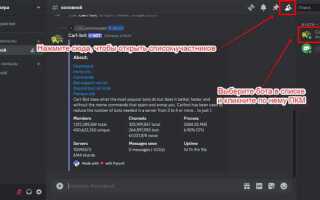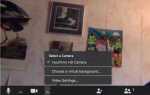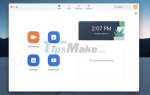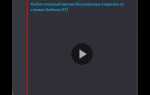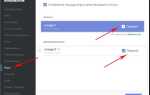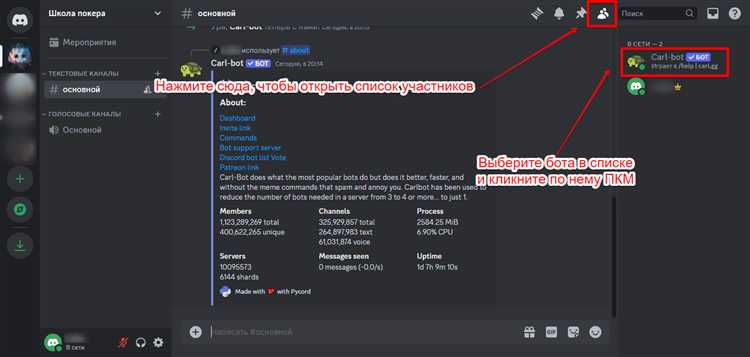
Добавление бота Pancake на сервер Discord предоставляет множество возможностей для автоматизации различных задач и улучшения взаимодействия с участниками. Pancake – это многофункциональный бот с удобным интерфейсом и обширным функционалом, который позволяет управлять медиа-контентом, модерацией, а также выполнять другие полезные функции, такие как управление ролями и команды для статистики.
Для того чтобы интегрировать бота Pancake на сервер, сначала потребуется пройти процесс авторизации через официальную страницу. Это можно сделать, зайдя на сайт бота и выбрав опцию добавления бота на сервер через OAuth2. При этом важно заранее удостовериться, что у вас есть необходимые права для добавления бота, в противном случае вам нужно будет запросить их у владельца сервера.
Шаги для установки: После авторизации в системе Discord и подтверждения доступа, вы выбираете сервер, на который хотите добавить бота. Важно заранее ознакомиться с разрешениями, которые вы предоставляете боту, чтобы он мог полноценно выполнять задачи. Pancake имеет широкий спектр команд, от управления музыкой до настроек модерации, так что стоит заранее решить, какие функции будут активированы.
Совет: Если вы хотите использовать бота для управления музыкой, убедитесь, что сервер имеет достаточную настройку прав для работы с голосовыми каналами. Для оптимальной работы рекомендуется установить роли и ограничения доступа, чтобы только определённые пользователи могли запускать музыкальные команды.
Как пригласить бота Pancake на сервер Discord
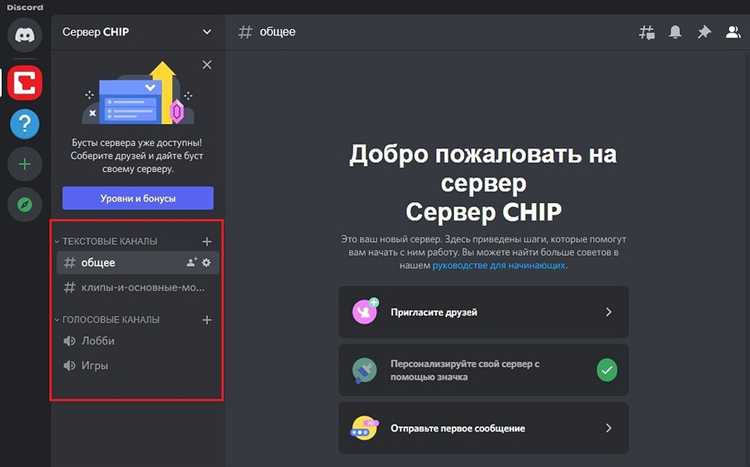
Для начала пригласи бота Pancake на сервер Discord, используя ссылку для авторизации. Перейди на официальную страницу бота Pancake по следующему адресу: https://pancake.gg.
На главной странице нажми на кнопку «Добавить на сервер». Ты будешь перенаправлен в окно авторизации Discord, если не вошел в систему. Выбери нужный сервер, на который хочешь добавить бота. Убедись, что у тебя есть права администратора на сервере, иначе бот не будет добавлен.
После выбора сервера появится окно с перечнем разрешений, которые требуется предоставить боту. Ознакомься с ними и нажми «Авторизовать», чтобы продолжить. Бот получит необходимые права для работы, такие как управление сообщениями, подключение к голосовым каналам и управление ролями. Если ты не хочешь давать боту доступ к каким-то специфическим функциям, убедись, что ты можешь настроить разрешения вручную после добавления бота.
Следующий шаг – прохождение проверки на робота (капча), чтобы подтвердить, что ты не являешься автоматической системой. После этого бот будет приглашен на твой сервер.
После того как бот добавлен, настрой его с помощью команд. Для начала можно использовать команду !help для получения списка доступных команд. Некоторые функции требуют дополнительной настройки, например, подключение к голосовым каналам или создание кастомных команд.
Настройка прав бота Pancake для работы на сервере
Для корректной работы бота Pancake на сервере Discord, важно правильно настроить его права. Это обеспечит эффективную работу всех функций, таких как управление голосовыми каналами, музыка, администрирование и другие команды.
После добавления бота на сервер, первым шагом является создание роли для Pancake с нужными правами. Чтобы бот мог выполнять все свои функции, роль должна иметь следующие права:
— Administrator – дает полные права на выполнение команд бота, включая управление сообщениями, каналами, правами пользователей и т.д.
— Manage Channels – необходимо для создания и управления голосовыми и текстовыми каналами, что важно для функционала бота в музыке и других команд.
— Manage Messages – для бота, который управляет сообщениями, например, для удаления сообщений пользователей или отправки системных сообщений.
— Connect и Speak – эти права важны для работы с голосовыми каналами, позволяют боту подключаться к каналу и воспроизводить музыку.
— Read Messages и Send Messages – обязательные для отправки ответов на команды и уведомлений пользователям.
Кроме того, следует учитывать, что некоторые команды бота могут требовать дополнительных прав. Например, для использования музыкальных команд, таких как play или skip, бот должен иметь доступ к голосовым каналам, а также право на управление ими.
Для настройки прав бота зайдите в раздел «Роли» на сервере, создайте или отредактируйте роль для Pancake, затем назначьте необходимые права. После этого убедитесь, что роль бота имеет приоритет выше, чем у обычных участников. Это поможет избежать конфликтов прав, если, например, пользователи с низким уровнем прав попытаются ограничить действия бота.
Важно проверять, что права не ограничены для определённых каналов, если на сервере существуют специфические ограничения по доступу для разных групп пользователей. Например, если бот не может отвечать в определённом канале, скорее всего, ему нужно дать разрешение на «Отправку сообщений» для этого канала.
В случае с ботовыми командами, необходимо заранее уточнить в документации бота, какие минимальные права требуются для каждой из них, чтобы избежать ненужных ограничений.
Как настроить команды бота Pancake для различных ролей
Бот Pancake предоставляет возможность назначать различные команды в зависимости от ролей пользователей на вашем сервере Discord. Это позволяет ограничить или расширить доступ к функционалу бота, делая сервер более управляемым и гибким.
Чтобы настроить команды для разных ролей, следуйте этим шагам:
- Доступ к настройкам бота
Для начала убедитесь, что у вас есть права администратора на сервере, а также что бот Pancake имеет необходимые разрешения для управления ролями и доступом к каналам. - Использование команды !settings
Запустите команду!settings, чтобы перейти в меню настроек бота. В этом меню вы сможете управлять разрешениями для каждой роли. - Назначение команд для ролей
Для каждой роли на сервере вы можете назначить доступ к определённым командам. Например, чтобы ограничить доступ к команде!skipтолько для роли DJ, используйте команду: !role DJ skip– назначает доступ к команде!skipтолько пользователям с ролью DJ.- Ограничение команд для определённых ролей
Для ограничения команд для всех, кроме администраторов, используйте команду: !disable <команда>– отключает команду для всех, кто не имеет необходимых прав. Например, чтобы отключить команду!banдля всех, кроме администраторов, используйте:!disable ban.- Конфигурация команд по категориям
Вы можете создавать правила для разных категорий команд (например, музыка, управление сервером). Например, чтобы запретить всем, кроме администраторов, запускать команды, связанные с музыкой, используйте: !role Admin play– разрешает команду!playтолько администраторам.- Персональные настройки для пользователей
Каждую команду можно настроить для отдельных пользователей с помощью команды!setuser, чтобы предоставлять или ограничивать доступ к функционалу для конкретных членов сервера. Пример: !setuser @User play– разрешает пользователю @User использовать команду!play.- Проверка и тестирование
После настройки команд для ролей, важно протестировать их работу, чтобы убедиться, что они корректно выполняются и ограничения действуют правильно. Для этого попросите несколько пользователей с разными ролями выполнить команды и проверить, соблюдаются ли ограничения.
Следуя этим рекомендациям, вы сможете настроить команды бота Pancake для каждой роли на вашем сервере, создавая более гибкую и безопасную систему управления доступом к различным функциям.
Интеграция бота Pancake с музыкальными функциями Discord
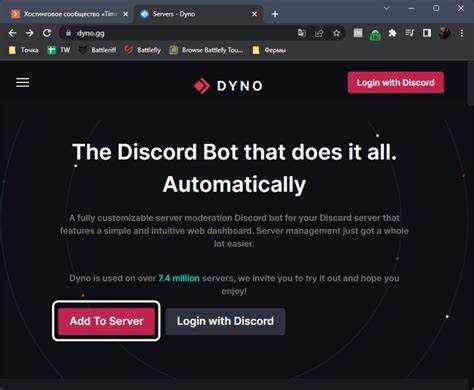
Для активного использования музыкальных функций на сервере Discord, бот Pancake предлагает простоту и высокую стабильность. Интеграция бота с музыкальными функциями начинается с его добавления на сервер. Это можно сделать через официальный сайт Pancake, выбрав команду «Добавить на сервер». После этого необходимо предоставить боту соответствующие права для управления голосовыми каналами и проигрывания музыки.
Основные команды для управления воспроизведением музыки следующие:
- !play [URL/название] – для начала воспроизведения музыки из YouTube, SoundCloud или других поддерживаемых платформ.
- !skip – пропуск текущего трека.
- !pause – приостановка воспроизведения.
- !resume – продолжение воспроизведения после паузы.
- !stop – завершение текущей сессии воспроизведения.
Важно настроить адекватные права доступа, чтобы только пользователи с нужными правами могли управлять воспроизведением. Также стоит отметить, что бот поддерживает создание плейлистов и автоматическое воспроизведение очереди песен. Эти функции значительно упрощают процесс создания музыкальных сессий на сервере.
Для улучшения качества звука можно настроить задержку, чтобы избежать эха и помех в голосовом канале. Это достигается через настройки параметров бота, такие как уровень приоритета потока и оптимизация качества аудио.
Для пользователей, часто использующих музыку в голосовых каналах, рекомендуется активировать опцию «queue mode», которая позволяет строить очереди песен для автоматического воспроизведения без необходимости вручную вводить команды каждый раз.
Также стоит обратить внимание на функции поиска. Бот Pancake позволяет искать треки по названию, артисту или URL, что упрощает процесс добавления музыки в очередь.
Таким образом, интеграция бота Pancake с музыкальными функциями Discord – это не только удобный способ добавить музыку на сервер, но и способ организовать её воспроизведение с учетом предпочтений пользователей и нужд сообщества.
Как настроить автоответы и другие автоматизированные функции бота
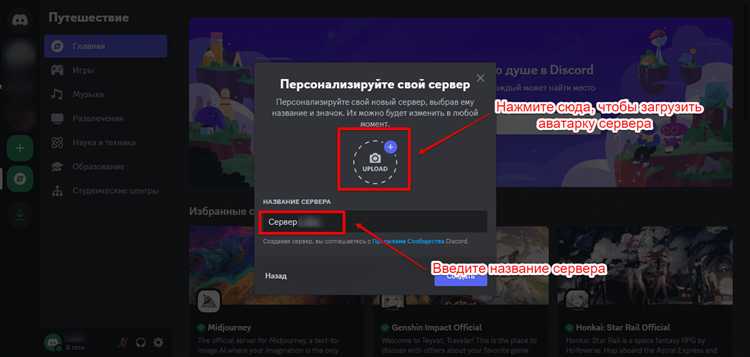
Для настройки автоответов и автоматизированных функций бота Pancake на сервере Discord, нужно воспользоваться командой !setresponse и ее параметрами. С помощью этой команды можно создать систему автоответов, которая будет отвечать на определенные фразы, запросы или слова, указанные пользователем.
Пример настройки автоответа:
1. Введите команду !setresponse add [trigger] [response], где [trigger] – это слово или фраза, на которую бот будет реагировать, а [response] – это ответ, который бот отправит в чат. Например: !setresponse add привет Привет, чем могу помочь?. После этого бот будет отвечать «Привет, чем могу помочь?» каждый раз, когда кто-то напишет «привет».
Для удаления автоответа используйте команду !setresponse remove [trigger]. Это удалит ответ на указанное слово или фразу. Например: !setresponse remove привет удалит автоответ на слово «привет».
Бот также поддерживает использование команд для автоматизации процессов. Например, для настройки автоматического приветствия новых участников на сервере, используйте команду !welcome [text]. Текст, который будет отправлен в канал при присоединении нового пользователя, можно настроить через эту команду. Это позволит улучшить взаимодействие с новыми участниками и придать серверу индивидуальность.
Автоматизация ролей также возможна через команды. Чтобы настроить автоматическое назначение ролей новым пользователям, используйте команду !autorole [role], где [role] – это роль, которую будет автоматически получать каждый новый участник. Например, !autorole Новичок назначит роль «Новичок» всем новым пользователям, присоединившимся к серверу.
Для создания расписания автоматических сообщений или команд используйте команду !schedule. Эта команда позволяет отправлять заранее подготовленные сообщения в заданное время, что удобно для анонсов, напоминаний или других регулярных уведомлений на сервере.
Также стоит обратить внимание на настройку фильтров. Команда !setfilter [filter] позволяет блокировать определенные слова, фразы или эмодзи. Это полезно для поддержания порядка и защиты от спама или неподобающего контента. Настроив фильтры, можно автоматически исключить сообщения с оскорблениями или другими нежелательными элементами.
Как настроить систему уровней и наград через бота Pancake
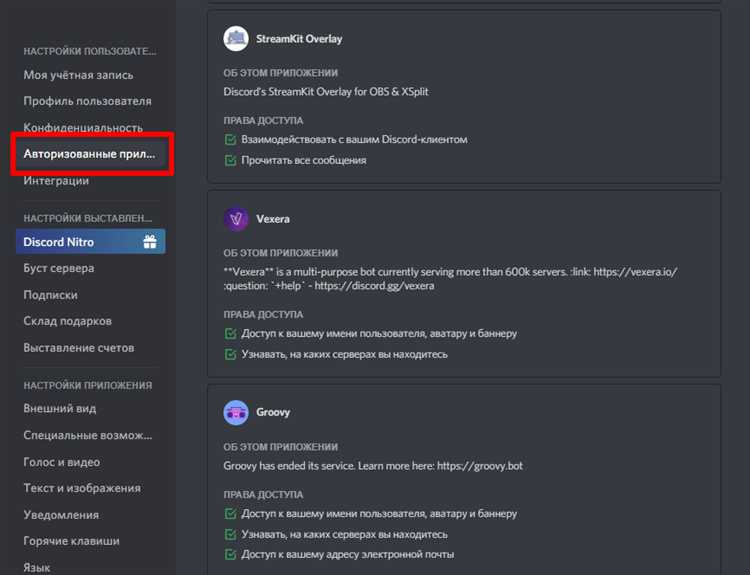
Для настройки системы уровней и наград через бота Pancake, необходимо выполнить несколько шагов. Начнем с базовых настроек, которые позволят пользователям на сервере зарабатывать опыт (XP) и получать различные бонусы в зависимости от их активности.
1. Откройте панель управления ботом, используя команду p!dashboard, чтобы перейти в настройки бота. Здесь будет доступна вкладка, отвечающая за систему уровней.
2. Для включения системы уровней используйте команду p!leveling enable. Это активирует подсчет опыта для пользователей, который будет начисляться за сообщения на сервере.
3. Перейдите к настройкам опыта. Вы можете настроить, сколько XP будет получаться за каждое сообщение. Для этого используйте команду p!leveling xp <количество>, где <количество> – это количество очков опыта, которые будут начисляться за каждое сообщение. Рекомендуется не делать этот параметр слишком высоким, чтобы избежать спама.
4. После активации системы уровней, настройте награды, которые будут выдаваться пользователям за достижение определенных уровней. Для этого используйте команду p!leveling rewards. Вы можете добавить разные типы наград, такие как роли, специальные каналы или доступ к эксклюзивным функциям.
5. Если хотите назначить роль за определенный уровень, используйте команду p!leveling role <уровень> <роль>. Например, чтобы выдать роль «VIP» на уровне 10, используйте команду p!leveling role 10 VIP.
6. Вы также можете настроить уведомления, которые будут отображаться, когда пользователь достигает нового уровня. Для этого включите уведомления через команду p!leveling notifications enable. Это будет информировать всех участников сервера, когда кто-то достигает нового уровня.
7. Важно следить за балансом начисления опыта и наград. Слишком быстрый рост уровня может привести к тому, что пользователи быстро получат все доступные бонусы, что снижает интерес к системе. Установите разумные лимиты на награды и их количество.
Система уровней и наград через бота Pancake – это отличный способ стимулировать активность на сервере, однако важно правильно настроить параметры, чтобы она была интересной и мотивирующей для участников, но не вызывала перегрузки.
Обновление и поддержка бота Pancake на сервере Discord

Для поддержания функциональности и безопасности бота Pancake на вашем сервере Discord необходимо регулярно обновлять его и следить за его работоспособностью. Обновления могут включать исправления ошибок, улучшения производительности и добавление новых функций. Рассмотрим основные шаги для эффективного обновления и поддержки бота.
1. Регулярные обновления
Для начала важно следить за анонсами разработчиков Pancake. Обычно новые версии публикуются на официальных ресурсах, таких как сайт Pancake или его GitHub-репозиторий. Рекомендуется проверять наличие новых версий хотя бы раз в месяц, чтобы не пропустить важные улучшения и багфиксы.
2. Автоматические обновления
Если вы используете хостинг или платформу для ботов, которая поддерживает автоматическое обновление, настройте этот процесс для удобства. Это позволит поддерживать актуальность бота без необходимости вручную искать новые версии. Важно, чтобы выбранная вами платформа имела интеграцию с Pancake и обеспечивала возможность обновления в фоновом режиме.
3. Ручное обновление
Если автоматическое обновление не поддерживается, обновления можно производить вручную. Для этого необходимо зайти на официальную страницу или репозиторий бота, скачать новую версию и заменить старые файлы. Перед обновлением рекомендуется сделать резервную копию настроек бота, чтобы избежать потери данных.
4. Поддержка команд и конфигураций
Обновление бота Pancake может затронуть работу некоторых команд или настроек. После каждого обновления стоит проверять работоспособность всех ключевых функций, таких как музыка, модерация и статистика. В случае изменений в командах важно ознакомиться с документацией, чтобы не пропустить важные изменения в синтаксисе или добавленных параметрах.
5. Отладка и решение проблем
6. Обратная связь с разработчиками
Если при обновлении возникают проблемы или недочеты, важно сообщить об этом разработчикам. Используйте официальные каналы связи, такие как GitHub-репозиторий или Discord-сервер проекта, чтобы оставлять баг-репорты или предложения по улучшению. Это поможет не только вам, но и другим пользователям бота.
7. Безопасность
Регулярные обновления не только обеспечивают исправление багов, но и повышают безопасность. Pancake постоянно обновляет свои системы для защиты от уязвимостей. Проверяйте, чтобы ваш бот всегда использовал последнюю безопасную версию. Использование устаревших версий может привести к уязвимостям, которые могут повлиять на работу сервера или привести к утечке данных.
8. Мониторинг состояния бота
Для полноценной поддержки бота Pancake важно следить за его состоянием. Используйте встроенные инструменты мониторинга, чтобы вовремя выявлять проблемы с производительностью или доступностью. Это позволит минимизировать время простоя и быстро реагировать на сбои.
Как решить распространённые проблемы с ботом Pancake на сервере
Проблемы с ботом Pancake могут возникать по разным причинам. Рассмотрим основные из них и способы решения.
- Бот не отвечает на команды
- Убедитесь, что бот имеет необходимые разрешения для работы на сервере. Проверьте, есть ли у него права на отправку сообщений и управление ролями.
- Проверьте, не отключен ли бот или не находится ли он в режиме «offline». Если да, перезапустите его.
- Проверьте статус бота в Discord. В случае глобальных проблем с Discord, бот может быть временно недоступен.
- Проблемы с воспроизведением музыки
- Проверьте, подключён ли бот к голосовому каналу. Иногда бот может выйти из канала, не уведомляя о том.
- Проверьте, доступны ли источники для воспроизведения (например, YouTube или SoundCloud). В случае проблем с платформой, проверьте их статус и доступность для интеграции.
- Если бот не может найти песню, попробуйте использовать прямую ссылку на трек, а не его название.
- Бот не может управлять ролями
- Убедитесь, что роль бота выше всех других ролей, которые он должен управлять. Если роль ниже, бот не сможет менять их.
- Проверьте настройки канала, чтобы убедиться, что у бота есть разрешения на управление ролями в этом канале.
- Команды не работают с определёнными пользователями
- Проверьте, есть ли у пользователей нужные разрешения для использования команд. Например, команда !play может быть доступна только для администраторов или определённых ролей.
- Проверьте, не настроен ли фильтр на бота, который блокирует команды от определённых пользователей или ролей.
- Ошибка при запуске бота
- Проверьте, не заблокирован ли бот в Discord, убедитесь, что он подключён к вашему серверу.
- Перезапустите бота, чтобы обновить его статус и настройки.
- Проверьте журналы ошибок, если у вас есть доступ к консоли бота. Возможно, проблема связана с конфликтом версий или ошибками в коде.
- Проблемы с синхронизацией времени на сервере
- Проверьте, что сервер Discord использует правильный часовой пояс.
- Убедитесь, что настройки временной синхронизации сервера актуальны.
Если Pancake не реагирует на команды, проверьте следующие моменты:
Если Pancake не воспроизводит музыку, выполните следующие шаги:
Для решения проблемы с управлением ролями:
Когда бот не реагирует на команды некоторых пользователей, это может быть связано с настройками разрешений:
Если Pancake не запускается, выполните следующие действия:
Для корректной работы бота и воспроизведения музыки важно, чтобы сервер имел синхронизированное время. Если возникают задержки:
Вопрос-ответ:
Как добавить бота Pancake на сервер Discord?
Для добавления бота Pancake на сервер Discord, нужно выполнить несколько простых шагов. Сначала зайдите на официальный сайт бота Pancake. Найдите кнопку «Добавить на сервер» (Invite to Server). Затем выберите сервер, на который хотите установить бота, и предоставьте необходимые разрешения для работы бота. После этого он появится в списке участников вашего сервера, и вы сможете настроить его функционал через команды.
Какие команды поддерживает бот Pancake на Discord?
Бот Pancake поддерживает множество команд, включая команды для управления музыкой, модерации, статистики, а также для создания игр и викторин. Например, команда `!play` позволяет включать музыку из YouTube или SoundCloud, а команда `!ban` используется для банов на сервере. Полный список команд можно найти в документации на официальном сайте бота или набрав команду `!help` в чате вашего сервера.
Какие разрешения нужно предоставить боту Pancake для полноценной работы на сервере?
Когда вы добавляете бота Pancake на сервер, он запросит несколько разрешений для выполнения своих функций. Основные из них включают доступ к управлению сообщениями (для того, чтобы бот мог отправлять сообщения и отвечать на команды), доступ к управлению ролями (чтобы выполнять модерационные действия) и доступ к голосовому каналу, если вы хотите использовать его для воспроизведения музыки. Важно проверить все разрешения перед подтверждением, чтобы убедиться, что бот будет работать корректно.
Можно ли настроить бота Pancake на автоматическое проигрывание музыки?
Да, бот Pancake поддерживает настройку автоматического проигрывания музыки. Для этого можно использовать команды, такие как `!autoplay`, которая включит автозапуск музыки, и она будет автоматически играть следующий трек из очереди. Вы также можете настроить очередь воспроизведения через команды управления музыкой, такие как `!queue` и `!skip`.
Как настроить модерацию на сервере с помощью бота Pancake?
Бот Pancake предоставляет различные функции для модерации на сервере. Для начала нужно использовать команды, такие как `!kick` или `!ban`, чтобы удалять пользователей, нарушающих правила. Вы также можете настроить автоматические предупреждения и фильтрацию нецензурных слов с помощью команды `!filter`. Для более тонкой настройки модерации можно использовать панель управления на сайте бота или специальные команды для управления ролями и правами пользователей.